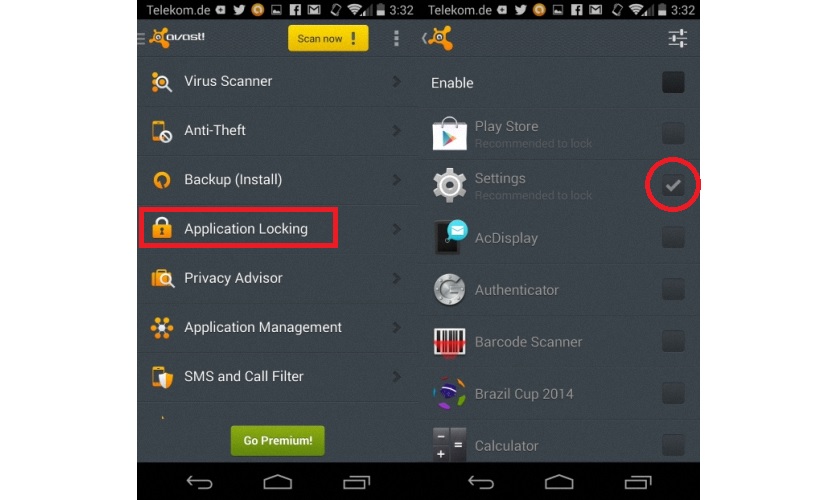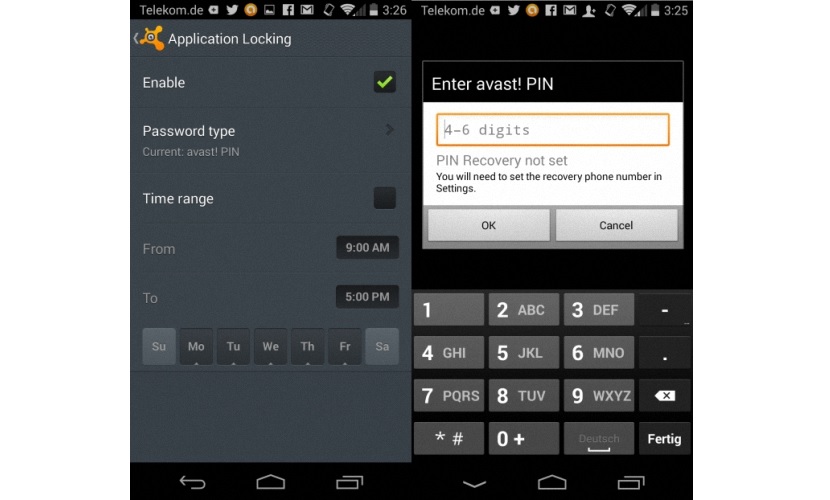Kada imamo Android mobilni uređaj (tablet ili mobilni telefon) i niko ga drugi ne koristi, možda neće biti potrebno upravljati aplikacijama i postavkama opreme, jer niko drugi neće pokušati ući u okruženje u kojem samo mi znamo kako ga savršeno dobro koristimo.
Ali o čemu ako ovu tabletu damo djetetu od 10 godina; mnogo se stvari moglo dogoditi u isto vrijeme, jedna od najštetnijih za sve koji navigiraju nasilne ili dobno neprikladne aplikacije na slučajan način. U tom bismo trenutku trebali razmisliti o upotrebi alata koji nam pomaže blokirati određene značajke Android mobilnog uređaja, čemu ćemo se posvetiti u ovom članku uz pomoć sigurnosne aplikacije.
Četveroznamenkasti pin za zaštitu našeg Android uređaja
Aplikacija koju ćemo trenutno preporučiti je «Avast Mobile Security & Antivirus«, Isto što je možete dobiti potpuno besplatno i zaključajte 2 funkcije vašeg Android mobilnog uređaja, nešto što je dovoljno ako ovo besplatno koristimo na inteligentan način, iako uvijek postoji mogućnost nabave verzije koja se plaća kako bismo mogli blokirati više aplikacija i funkcija na računaru. Da biste imali malu predstavu o tome što biste mogli blokirati nakon što ste nabavili ovaj alat, predložit ćemo što su njegovi programeri spomenuli o njemu:
- Blokirajte pristup Google play trgovini. Ovim ne blokiramo samo instalaciju nekih aplikacija koje bi dijete moglo slučajno odabrati, već i kupnju nekih od njih ako smo svoju kreditnu karticu konfigurirali za ovu trgovinu.
- Zaključajte postavke sistema. To je također velika potreba, jer maloljetnik može manipulirati prostorom za pohranu našeg mobilnog uređaja, što bi moglo biti štetno za nas.
- Zaštitite naše instalirane aplikacije. Zaštitom naše opreme spriječit ćemo maloljetnicu ili bilo koju drugu osobu da deinstaliraju naše omiljene aplikacije na terminalu.
Spomenuli smo 3 najvažnija razloga koja moramo uzeti u obzir prilikom zaštite svog Android mobilnog uređaja pomoću "Avast Mobile Security & Antivirus", a krajnji korisnik mora definirati najvažnije razloge korištenja alata. Nakon što preuzmemo i instaliramo "Avast Mobile Security & Antivirus", morat ćemo ga pokrenuti; u tom trenutku naći ćemo ekran vrlo sličan onome koji ćemo postaviti dolje.
Kao što se možete diviti, na lijevoj strani postoji nekoliko sigurnosnih opcija koje nam nudi ova aplikacija, a trenutno moramo odabrati onu koja kaže «Zaključavanje aplikacije; iOdmah će se pojaviti popis svih aplikacija i funkcija od kojih se sastoji naš operativni sistem i terminal, samo što je potrebno potvrditi svaki okvir da ih zaštitimo. Imajte na umu da će nam besplatna aplikacija omogućiti samo blokiranje 2 sve ove funkcije i možda bi bilo dobro odabrati:
- Trgovina Google Play.
- Konfiguracija našeg Android operativnog sistema.
Hoćemo definirajte četveroznamenkasti sigurnosni ključ kao dodatna mera zaštite. Kada terminal isporučimo drugoj osobi i ista osoba želi ući u ova 2 okruženja koja smo prethodno blokirali kao prijedlog, odmah će se pojaviti mali prozor u kojem će se od korisnika tražiti da unese 4 znamenke lozinke koju prethodno smo programirali.
Sve dok se ovaj ključ ne unese, bilo koja vrsta aplikacije ili funkcije koju smo zaštitili putem ovog sistema bit će otključana.
Alat nam nudi nekoliko dodatnih značajki u sigurnosnoj konfiguraciji, s obzirom na to da krajnji korisnik kroz mali kalendar može definirati dani i vremenski interval (od određenog vremena do drugog vremena) u kojem će se primijeniti ova mjera zaštite. Bez sumnje, ovo je vrlo važna funkcija koju treba iskoristiti, jer ako djeca koriste naš terminal vikendom (ili noću), trebali bismo ga jednostavno programirati tako da se u to vrijeme traži ključ za otključavanje.